今天和大家分享一下win10系统开机提示“您的账户已被停用,请向系统管理员咨询”问题的解决方法,在使用win10系统的过程中经常不知道如何去解决win10系统开机提示“您的账户已被停用,请向系统管理员咨询”的问题,有什么好的办法去解决win10系统开机提示“您的账户已被停用,请向系统管理员咨询”呢?小编教你只需要 1、重启电脑,然后在键盘按【F8】,进入安全模式,选择【带命令行的安全模式】,然后输入【 c:windowssystem32compmgmt.msc】命令,点击确定进入【计算机管理界面】; 2、上面是电脑进不去系统的情况下使用安全模式打开,若电脑可以进入系统,则可直接右键点击桌面计算机,选择【管理】;就可以了;下面就是我给大家分享关于win10系统开机提示“您的账户已被停用,请向系统管理员咨询”的详细步骤::
1、重启电脑,然后在键盘按【F8】,进入安全模式,选择【带命令行的安全模式】,然后输入【 c:windowssystem32compmgmt.msc】命令,点击确定进入【计算机管理界面】;
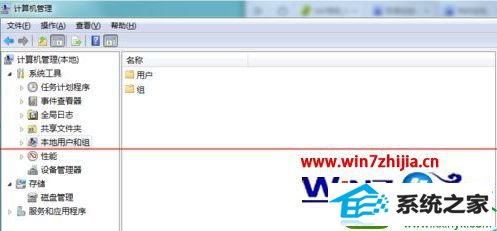
2、上面是电脑进不去系统的情况下使用安全模式打开,若电脑可以进入系统,则可直接右键点击桌面计算机,选择【管理】;
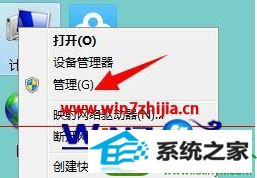
3、进入计算机管理界面,依次点击【本地用户和组---用户】;
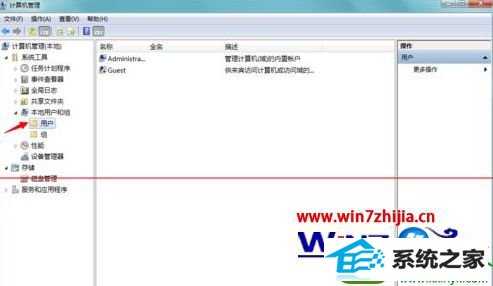
4、在右方用户列表中,右键点击【administrator】选择属性选项;
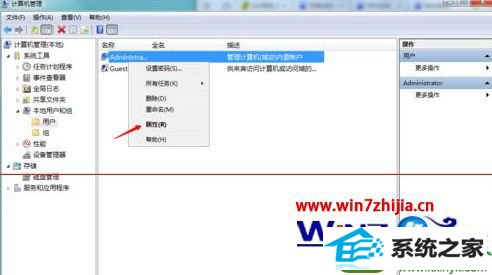
5、进入用户属性对话框,将【账号已停用前方勾取消】,然后点击驱动;
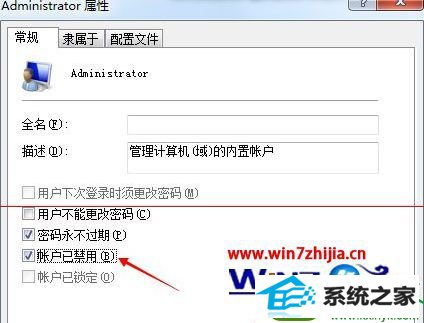
6、设置完成,注销电脑,重新启动,问题解决。

通过上面的方法操作之后,就可以解决win10系统开机提示“您的账户已被停用,请向系统管理员咨询”的故障了,有遇到这样问题的用户可以参照上面的方法进行操作吧,希望可以帮助大家更好的解决这个问题。
------分隔线------
- 相关系统
- Win10纯净版系统下载












